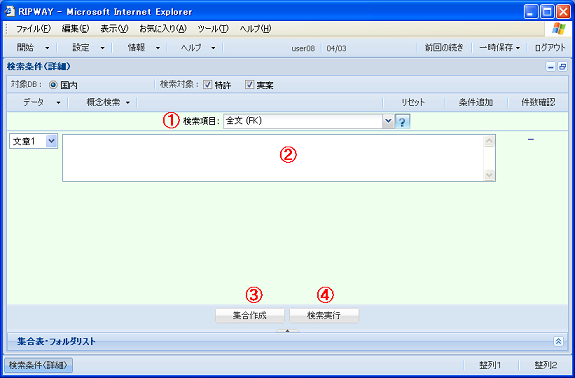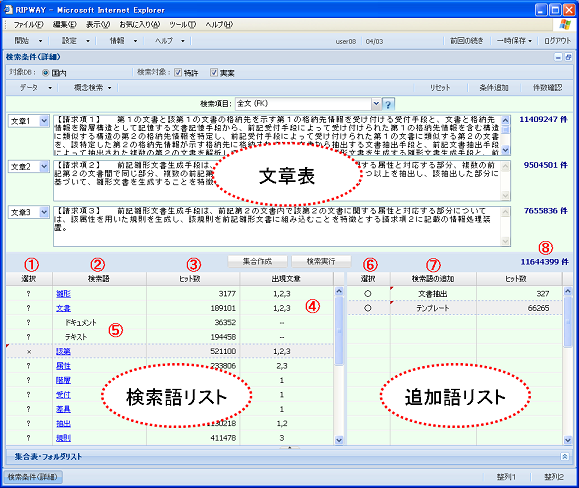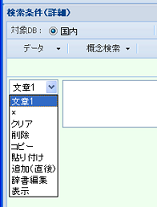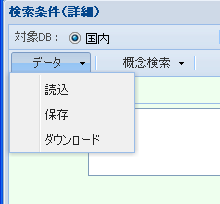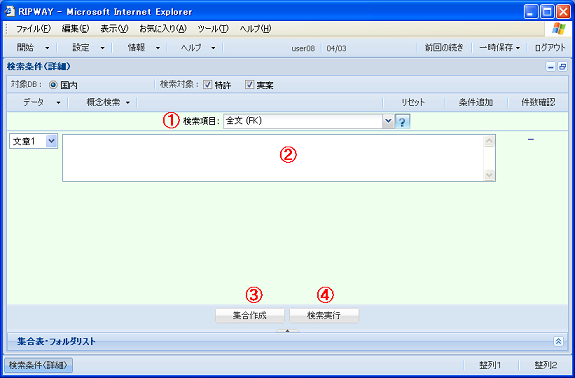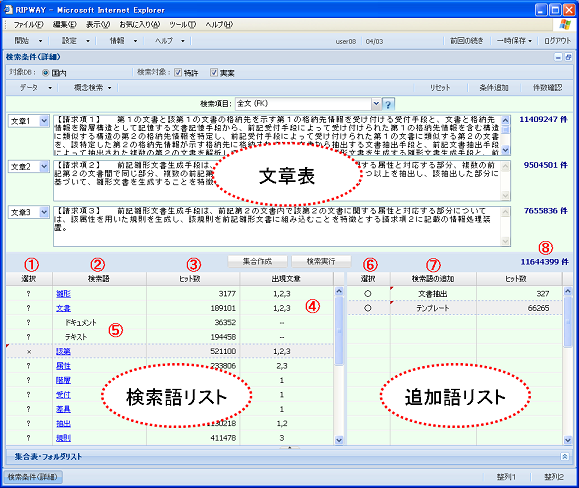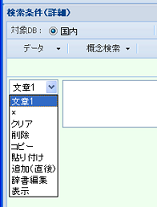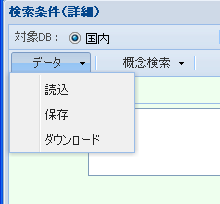| ① 選択指定 |
検索語毎に以下が指定可能です.
| ◎ | この検索語を使用し重みを4倍する.質問文書を変更しても◎のまま検索語リストに残る |
| ○ | この検索語を使用する.質問文書を変更しても○のまま検索語リストに残る |
| ? | この検索語を使用する(デフォルト) |
| × | この検索語を使用しない |
|
| ② 検索語 |
質問文章から検索語として選出された言葉が表示されます.
なお検索語リストは、列ヘッダをクリックすることで列の値でソート(並べ替え)できます.
|
| ③ ヒット数 |
検索項目で指定したテキスト部位に検索語が出現している文書(公報)の件数です.
ただし検索項目が「全文(FK)」など公開と登録に跨る場合は、公開公報の件数となります.
|
| ④ 出現文章 |
この検索語が出現している質問文章の文章番号がカンマ区切りで表示されます.
|
| ⑤ 辞書展開語 |
この検索語を見出しまたは内容に含む辞書データから、この検索語以外の言葉をインデントして表示します.
基となる検索語をクリックすると、辞書編集 の画面に遷移します.
編集後にその内容を検索語リストに反映するには「件数確認」ボタンを押して下さい.
|
| ⑥ 選択指定 |
追加語毎に以下が指定可能です.
| ◎ | この追加語を使用し重みを4倍する |
| ○ | この追加語を使用する |
| × | この追加語を使用しない |
|
| ⑦ 追加語 |
セルをクリックすると、追加語の入力または編集が可能な状態になります.
セル内の文字列は空白等で区切ってあっても全体として1つの言葉として扱われます.
|
| ⑧ 全体件数 |
検索語と追加語をOR条件で結合してできる検索式により求めた検索件数です.
ただし既に 再検索 している場合は、関連語の条件も加えた再検索後の件数が表示されます.
なお件数確認ボタンを押下すると、この全体件数以外に、質問文章毎の検索件数も文章行右端に表示されます.
|
| 検索語リスト |
質問文章から自動選出された言葉のリストです.
質問文章に現れる確率P(3つの質問文章中2つに現れれば2/3)、対象DB中の文書に現れる確率Q(ヒット数/全件数)、検索語の重みW(※下記参照)から、選択値 W×(P-Q) を求め、それが大きい順に最大30語を選出し提示します.
|
| 追加語リスト |
ユーザが追加した言葉のリストです.質問文章に例えば"文書抽出"というフレーズがあった場合、システムは検索漏れを防ぐため、
"文書"と"抽出"に分解し各々を検索語とします.その分ノイズを招きやすいので、上例ではフレーズ"文書抽出"を追加しています.
また上例では"雛形"が最も選択値が高い検索語ですが、ヒット数が小さすぎるため類義語"テンプレート"を追加し、検索漏れを予防しています.追加語は30語まで指定できます.
|
| 検索語の重み |
検索語リストの列「重み」をチェックすると表示されます.
確率モデルという重みづけ方式、 具体的には log(1 + α × 全件数 / ヒット数) により求めています( α はチューニング用定数).
|
| 概念検索 |
検索には検索語リストと追加語リスト中の言葉をOR条件で結合してできる検索式が用いられます.すなわち質問文章は直接的には検索には用いられません.
各言葉はヒット数から求めた重みを持ち、ヒットした文書に、その文書内頻度および文書長を加味したスコアとして加算されます.このスコア合計が大きい順に検索結果を
提示するのが概念検索です.
|